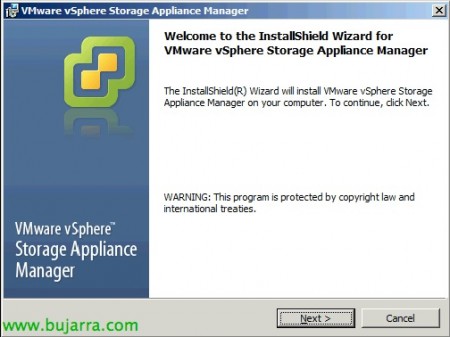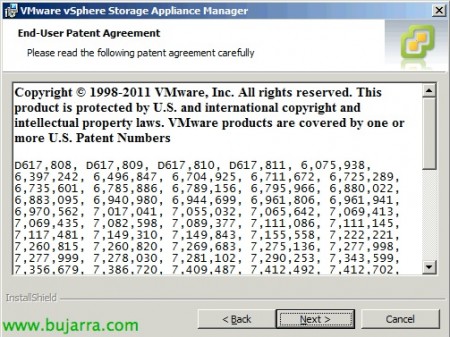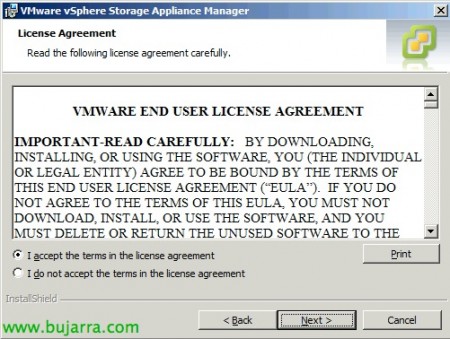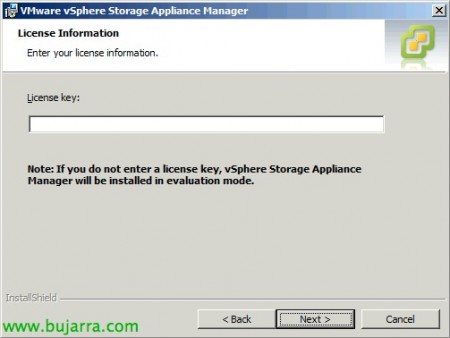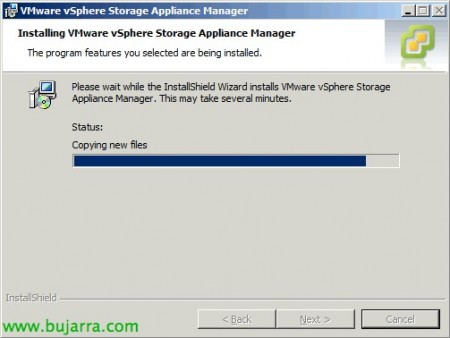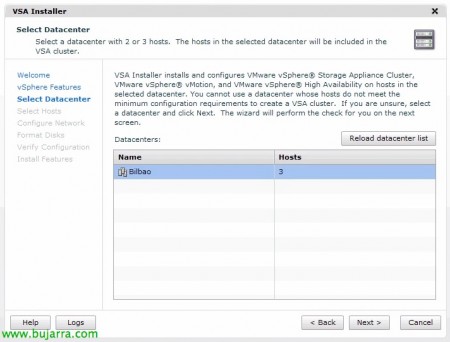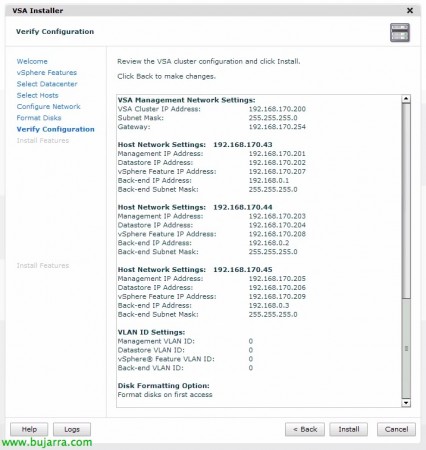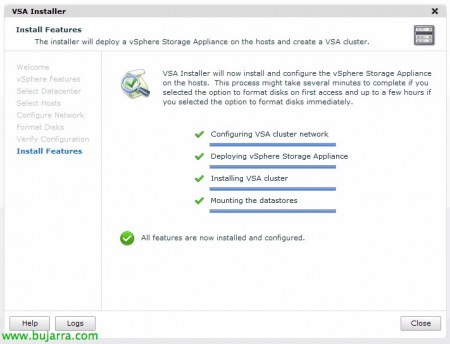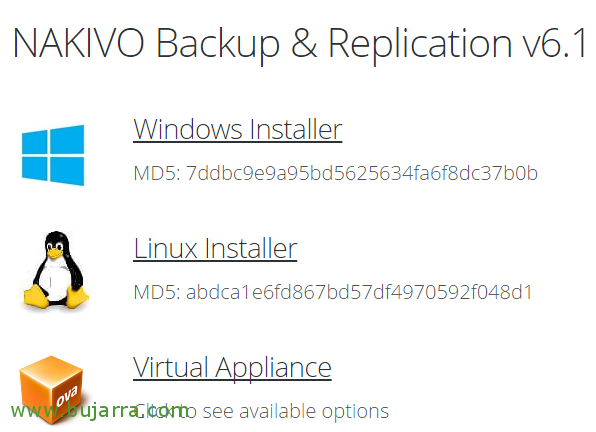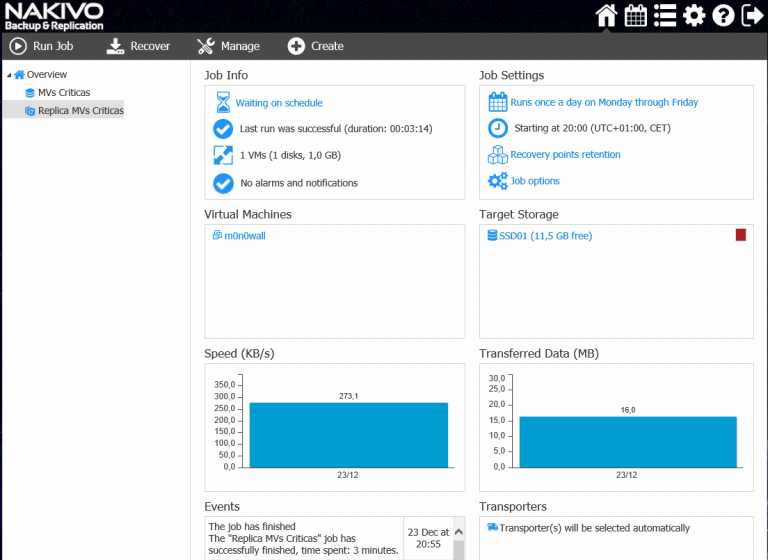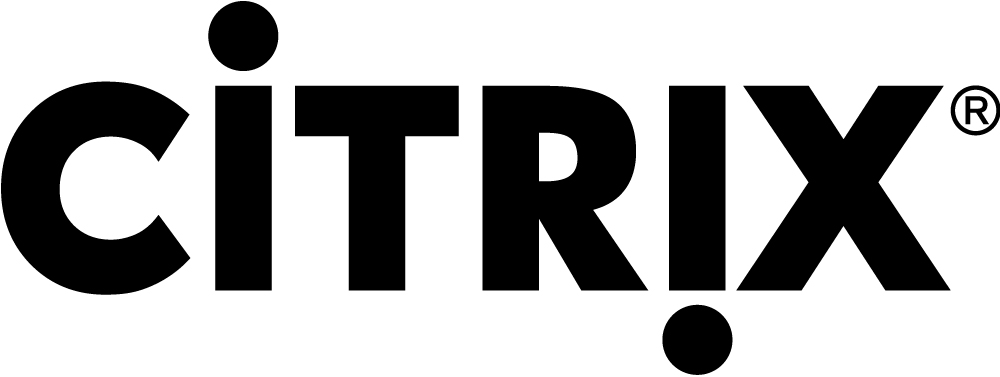Appliance de stockage vSphere – VSA
vSphère 5 Appliance de stockage vSphere (VSA), une solution conçue pour les petites entreprises qui n’ont pas le budget nécessaire pour acheter une baie de stockage et qui souhaitent disposer d’une haute disponibilité en termes de stockage ou de fonctionnalités telles que HA ou VMotion, DRS… Grâce à cette petite appliance qui s’exécute sur chaque hôte et via le VSA Manager, nous aurons les banques de données locales répliquées entre les hôtes ESXi.
Pour commencer, nous aurons besoin d’un vCenter et 2 ou 3 Hôtes nouvellement installés et configurés, avec autant de disques durs locaux que nous sommes intéressés, dans le vCenter, nous installerons VSA Manager & plus tard, nous configurerons, il créera un cluster VSA avec une appliance virtuelle sur chaque hôte, chaque vApp présentera une banque de données répliquée par NFS à chaque hôte, obtenant ainsi un stockage partagé hautement disponible. Le fonctionnement du gestionnaire VSA consiste à diviser la banque de données locale de chaque hôte en deux volumes, l’un en tant qu’origine de la réplique et l’autre en tant que destination, le premier serait celui présenté par NFS. Le VSA est une appliance virtuelle basée sur SUSE Linux Enterprise Server 11 SP1 avec logiciel pour le clustering de disques. L’hôte aura au moins 4 Adaptateurs réseau, depuis 2 les utilisera en équipe pour le réseau de gestion de l’hôte & réseau de machines virtuelles & Front-end et les autres 2 pour le réseau back-end VSA et un autre pour VMotion. Avec les licences Essentials Plus ou Standard, nous obtiendrons HA ou vMotion, Avec le kit d’accélération FT & DRS et Enterprise Plus Storage vMotion!
Il s’agit d’un exemple pour calculer la capacité que nous pourrons obtenir avec VSA, si nous avons trois hôtes de 8 To de capacité chacun: Capacité de chaque banque de données VSA = 8 To / 4 = 2 To. 2Tuberculose * 3 hôtes = 6 To au total. Dans le cas où les hôtes ont des capacités différentes, le calcul sera effectué avec celui qui a la plus petite taille.
Nous devrons installer VMware vSphere Storage Appliance Manager sur le serveur vCenter, “Prochain” pour commencer l’installation,
“Prochain”,
Nous acceptons le contrat de licence, “Prochain”,
Nous indiquons les données du serveur vCenter, “Prochain”,
Nous allons entrer la clé de licence de vSphere Storage Appliance Manager, si nous n’avons pas de, Nous pouvons l’évaluer ou l’autoriser ultérieurement,
“Installer” pour commencer l’installation de VSA Manager,
… Patientez quelques minutes…
“Finir”,
Puits, nous configurerons facilement VSA Manager, à partir du client vCenter après le chargement du plug-in, dans le Datacenter, nous cliquerons sur le bouton “Gestionnaire VSA”, et dans “Nouvelle installation”,
Il nous informe par le biais d’un assistant qu’un cluster sera créé et que HA et vMotion seront activés, “Prochain”,
Nous vérifions les hôtes que nous avons disponibles & “Prochain”,
Nous sélectionnons les hôtes que nous souhaitons ajouter au cluster & “Prochain”,
Nous sélectionnerons une adresse IP par hôte pour la gestion VSA, une adresse IP pour la banque de données, une adresse IP pour le réseau VMotion du VSA, un ID VLAN, le cas échéant, l’adresse IP du réseau backend VSA que vous utiliserez pour la réplication des volumes & pour le cluster VSA. Nous devrons fournir toutes ces informations pour chaque VSA qui générera, nous pouvons le configurer avec DHCP. “Prochain”,
Nous choisissons quand nous allons formater les disques qui auront les VSA, Il est conseillé de le faire immédiatement, “Prochain”,
Nous confirmons le résumé de l’installation et cliquons sur “Installer”
Nous confirmons avec “Oui” que le contenu des datastores locaux sera supprimé,
Nous attendrons quelques minutes pendant que les VSA avec la configuration demandée seront automatiquement déployés, Un cluster aura été créé pour nous auquel les hôtes appartiendront, les réseaux de gestion des ASV auront été créés pour nous, Comment arrêter le trafic de cluster ou pour le trafic de réplica de banque de données.
Depuis notre centre de données dans le “Gestionnaire VSA” Nous allons pouvoir modifier le cluster, Ajouter des hôtes, le mettre en mode maintenance ou reconfigurer les réseaux. Nous aurons une vue sur le “Banques de données” où nous verrons son état, capacité, disponible, Utilisé, Publié Pourquoi VSA, et votre propriété intellectuelle.
De l’avis de “Appareils ménagers” Nous pourrons apprécier son nom, état, capacité, Propriété intellectuelle de gestion, Back-end IP, Exportation de la banque de données, Hébergement de répliques et hébergement d’hôtes.
Et enfin, en “Carte” Nous verrons une carte qui clarifiera toutes les connexions entre: Banques de données en répliques, banques de données vers VSA, répliques vers VSA et VSA vers l’hôte.